Na Nuvemshop é possível ajustar a quantidade de estoque disponível diretamente no detalhe de cada produto.
A seguir, te mostramos como gerenciar o estoque dos seus produtos a partir do detalhe do produto.
Vamos aos passos!
1. Acessar o painel administrador Nuvemshop.
2. Seguir pelo caminho "Produtos > Lista de produtos".
3. Em seguida, procurar e acessar o produto que deseja atualizar o estoque.
4. Uma vez dentro, deslizar até a seção Inventário e nela, você verá:
- Quantidade de estoque disponível;
- Quantidade dos Centros selecionados no produto;
- E a opção de Ver histórico de estoque.
5. Para editar o estoque, clicar na “quantidade de estoque disponíveis”.
6. Na próxima tela, você visualizará os centros vinculados ao produto, escolha o centro que deseja editar o estoque do produto e clicar em "Editar estoque".

7. Na janela que irá abrir, você pode:
Alterar o estoque para infinito ou limitado
Ao marcar como estoque Infinito, a opção para editar a quantidade de estoque ficará oculta e ao marcar como Limitado, aparecerá automaticamente as opções para adicionar, remover ou substituir.
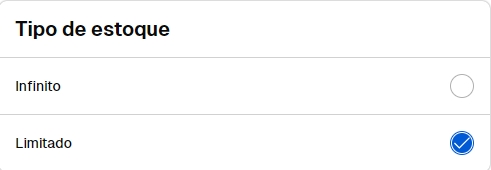
Ajustar quantidade do estoque limitado
Estoque marcado como Limitado, na janela que irá abrir, você irá visualizar 3 opções para ajustar a quantidade:
-
Adicionar: permite adicionar uma quantidade que irá somar ao estoque disponível atual.
-
Descontar: permite descontar (remover) uma quantidade do estoque atual.
- Substituir: permite substituir a quantidade atual do seu estoque para uma nova.
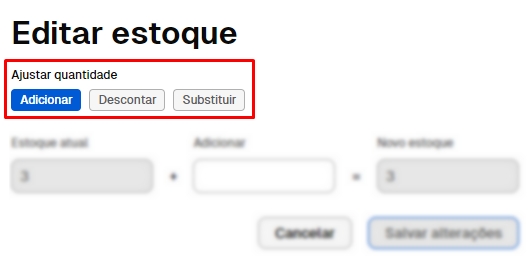
Logo abaixo dessas opções, você irá visualizar uma seção com o Estoque atual + Adicionar = Novo estoque.
-
Estoque atual: você irá visualizar a quantidade do estoque atual disponível.
-
Adicionar: nesse campo você pode adicionar a quantidade de estoque que deseja Adicionar, descontar ou substituir.
- Novo estoque: você irá visualizar a quantidade do novo estoque.
No exemplo abaixo, o estoque atual possui 3 unidades, no campo adicionar definimos que adicionaremos mais 2 unidades e no novo estoque teremos 5 unidades.
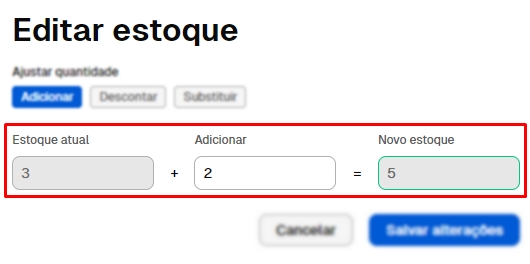
Helpjuice Warning Callout Title
Use o campo Motivo (opcional) para adicionar uma justificativa da alteração no estoque, assim poderá monitorar todas as mudanças com mais clareza.
8. Ao finalizar, clicar em "Salvar alterações".
Pronto!
Agora você pode fazer a gestão do estoque dos seus produtos de forma fácil e rápida.


























